Firefox - Desinstalar o Firefox
- Clique no botão “Iniciar” do Windows e, então, “Painel de Controle”
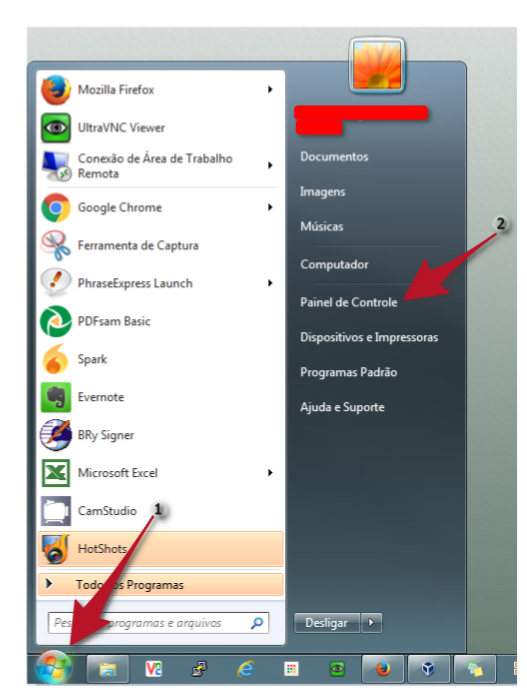
- Na janela que irá se abrir, em “Exibir por” selecione “Categoria” e então clique em “Desinstalar um programa”

- Uma tela listando todos os programas instalados no seu computador irá se abrir. Clique no alto da coluna, em “Nome” (item 1), para colocar a lista em ordem alfabética – Note que cada clique altera a classificação entre ascendente e descendente.
- Após ordenar os programas instalados, procure por “Mozilla Firefox…” (item 2). Ao encontrar uma ocorrência, clique sobre ela com o botão direito do mouse e em “Desinstalar”(item 3)
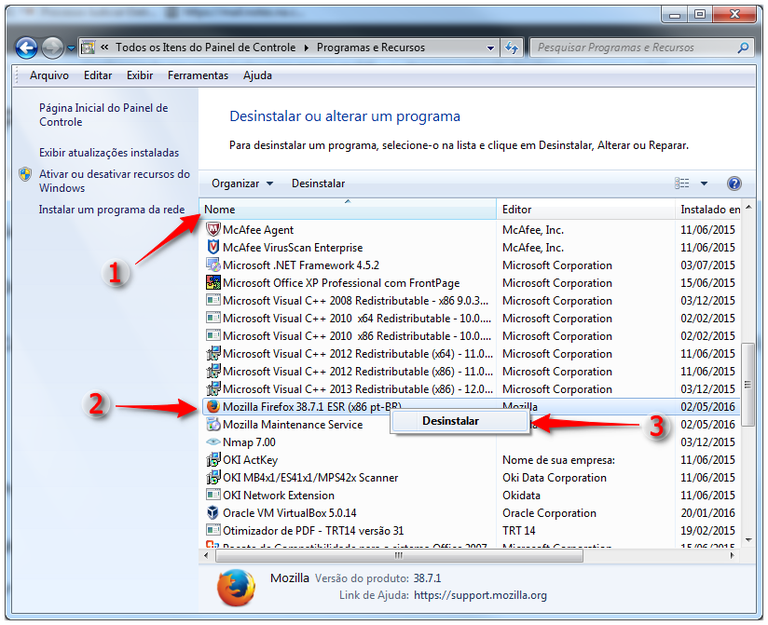
- Uma janela semelhante a esta abaixo surgirá, clique em “Sim”
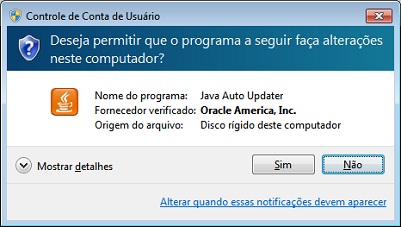
- Clique em “Desinstalar”
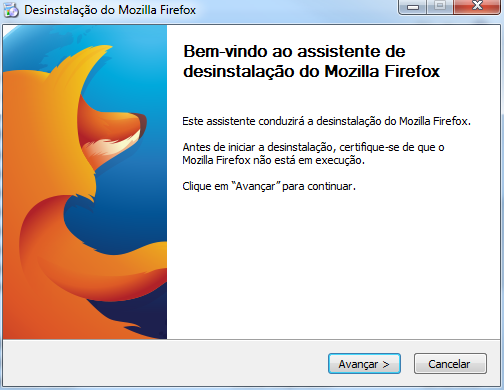
- Caso alguma instância do Firefox esteja aberta, a seguinte janela surgirá. Clique em “Sim”

- Clique em “Desinstalar”

- Clique em “Concluir”

- O Firefox foi removido de seu computador
Próximo passo: reinstalar o Firefox
Ou, se preferir, volte para a página principal
Secretaria de Suporte e Atendimento - Gabinete de Apoio






